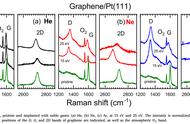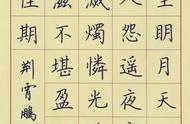不知道您有没有遇到这种情况,iPhone、ipad长时间没用密码忘记了,小孩子乱输密码错误次数太多设备停用设备不能使用,只能去苹果售后服务寻求帮助,可是售后清除密码属于服务项目标价399。现在不用担心了,只要十分钟立马你自己就可以搞定立省399!
如果您密码忘了,或看到提示设备已停用的信息,请按照以下步骤移除密码。

如果您在 iOS 设备上连续六次输错密码,您的设备会被锁定,并且系统会显示提示设备已停用的信息。了解如何处理。
首先,选择一种方式抹掉设备
除非您在忘记密码前进行了备份,否则无法保留设备上的数据。您需要抹掉设备,这会删除您的所有数据和设置。选择一种方式抹掉设备,以便可以移除密码:
- 如果设备曾经与 iTunes 同步过,请使用 iTunes。
- 如果无法与 iTunes 同步或连接,请使用恢复模式。
- 恢复模式时也可以借助第三方软件来移除密码,比如爱思助手。
如果您曾经将设备与 iTunes 同步过,则可以恢复设备。这将抹掉设备上的数据及其密码。
- 将设备连接至同步过的电脑。
- 打开 iTunes。如果系统要求您输入密码,请尝试使用同步过的另一台电脑,或使用恢复模式。
- 等待 iTunes 同步您的设备并进行备份。
- 在同步和备份完成后,点按“恢复 [您的设备]”。

5.当系统在 iOS 设备恢复过程中显示“设置”屏幕时,请轻点“从 iTunes 备份恢复”。
6.在 iTunes 中选择您的设备。查看各个备份的日期和大小,并选择相关性最高的备份。
通过恢复模式抹掉设备来移除密码如果设备从来没有与 iTunes 同步过,则需要使用恢复模式来恢复您的设备。这将抹掉设备上的数据及其密码。
- 将 您需要清除密码的设备连接到电脑,然后打开 iTunes。如果您没有电脑,请向朋友借一台,或前往 Apple Store 零售店或 Apple 授权服务提供商处。
- 在设备与电脑连接时,强制重新启动设备:
- 在 iPhone X 或更新机型,或 iPhone 8 或更新机型上:按下调高音量按钮再快速松开。按下再快速松开调低音量按钮。然后,按住侧边按钮,直到您看到恢复模式屏幕。

iPhone 7 或 iPhone 7 Plus:同时按住侧边按钮和调低音量按钮。一直按住这两个按钮,直到您看到恢复模式屏幕。